Quelles sont les erreurs les plus courantes sur la ligne de commande Linux et comment puis-je les corriger ?
La ligne de commande Linux est un outil puissant qui permet aux utilisateurs d'interagir avec le système d'exploitation et d'effectuer diverses tâches. Cependant, il n'est pas rare de rencontrer des erreurs lors de l'utilisation de la ligne de commande. Ces erreurs peuvent aller de simples erreurs de syntaxe à des problèmes plus complexes liés aux autorisations, aux chemins et à la disponibilité des commandes.
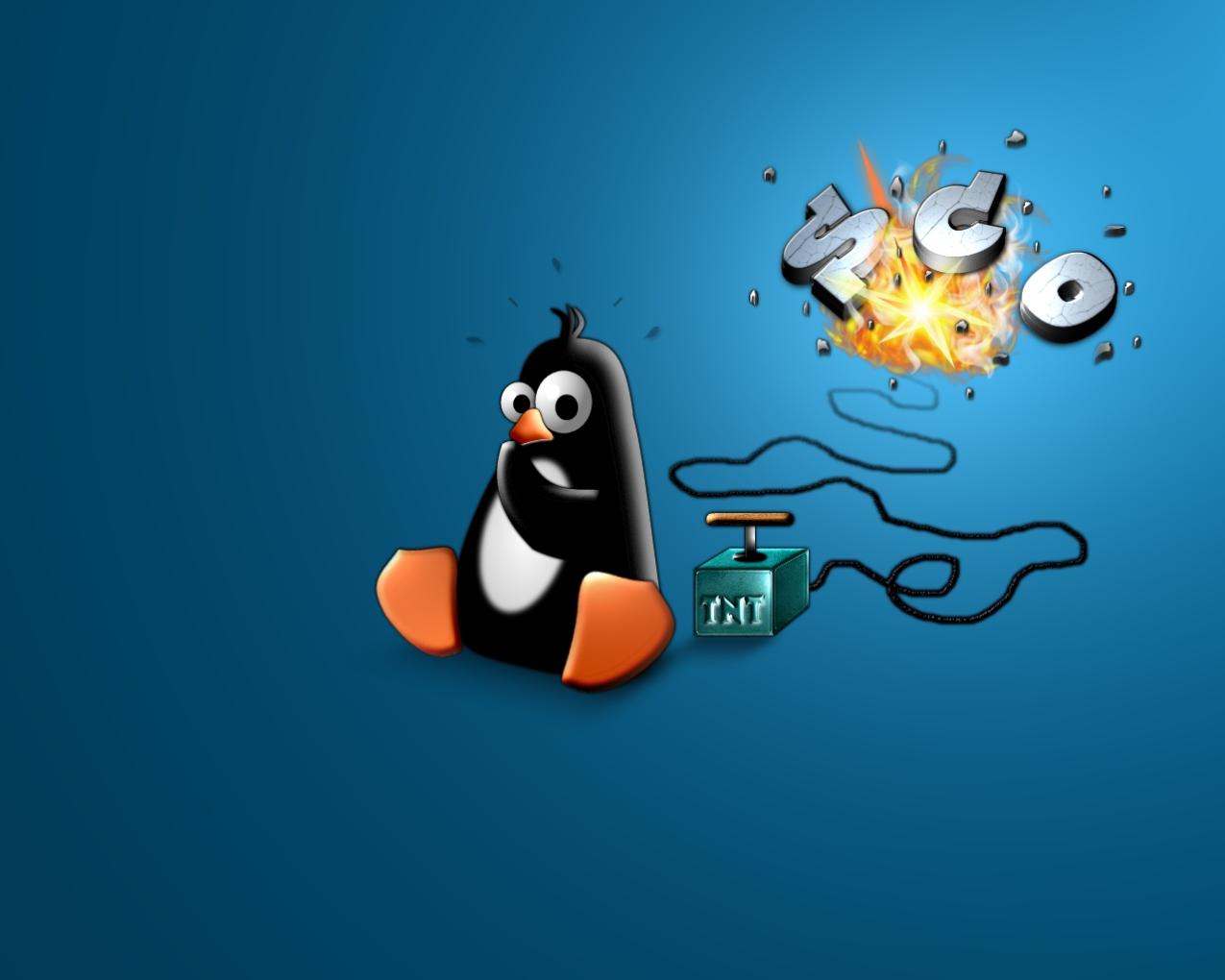
Identifier et corriger ces erreurs est essentiel pour maintenir un flux de travail fluide et productif. Cet article donne un aperçu des erreurs les plus courantes sur la ligne de commande Linux et propose des solutions pratiques pour les résoudre. Nous explorerons également des techniques avancées de dépannage et des bonnes pratiques pour vous aider à éviter les erreurs à l'avenir.
Erreurs Courantes Sur La Ligne De Commande Linux
Erreurs de syntaxe
Les erreurs de syntaxe se produisent lorsqu'une commande est mal structurée. Cela peut inclure :
- Structure de commande incorrecte (par exemple, mots-clés manquants, ponctuation incorrecte)
- Arguments manquants ou incorrects (par exemple, fournir des arguments insuffisants ou non valides)
- Erreurs de frappe (par exemple, erreur d'orthographe d'une commande ou d'un argument)
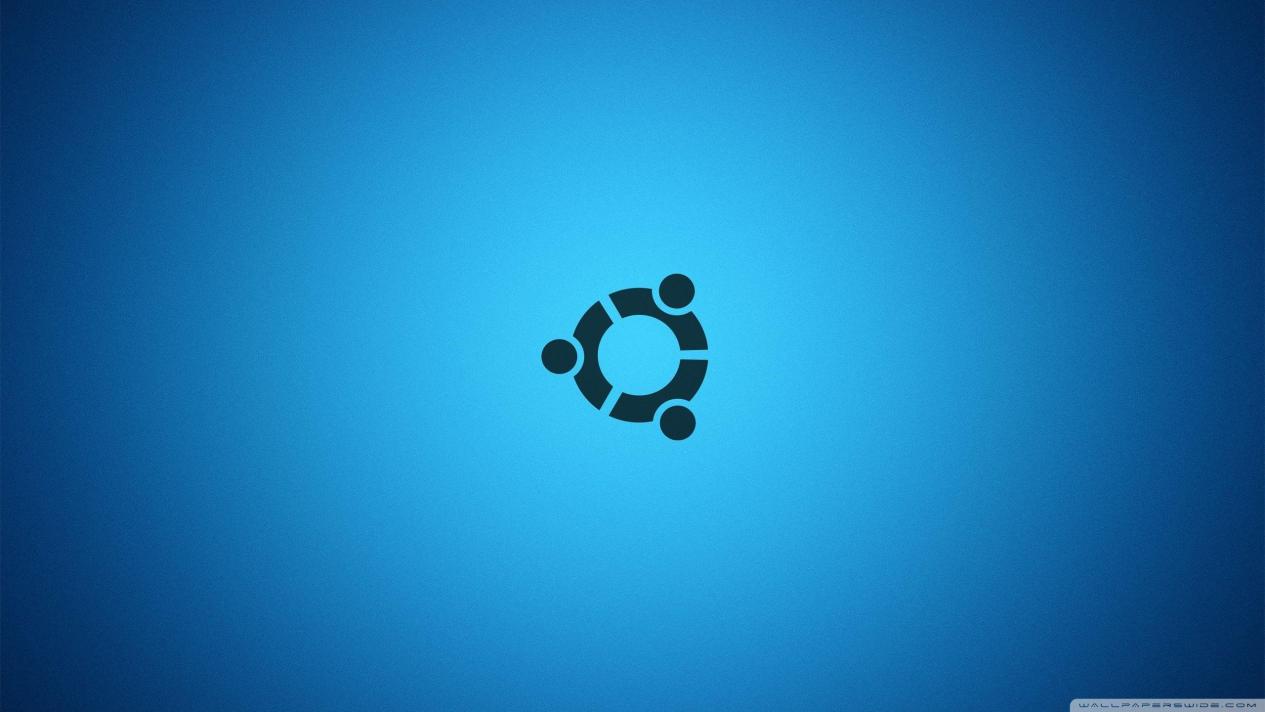
Solutions :
- Utilisez la syntaxe correcte. Reportez-vous à la documentation de la commande ou utilisez des ressources en ligne pour vérifier la syntaxe appropriée.
- Vérifiez la documentation de la commande pour vous assurer que vous utilisez les bons arguments et leur format approprié.
- Utilisez la saisie semi-automatique des commandes pour éviter les erreurs de frappe et garantir une saisie précise des commandes et des arguments.
Erreurs d'autorisation
Des erreurs d'autorisation se produisent lorsque vous ne disposez pas des autorisations nécessaires pour exécuter une commande ou accéder à un fichier ou à un répertoire.

Solutions :
- Utilisez le compte utilisateur approprié avec les autorisations requises.
- Modifiez les autorisations du fichier ou du répertoire pour accorder l'accès nécessaire.
- Utilisez la commande « sudo » pour élever temporairement vos privilèges et exécuter la commande avec des autorisations administratives.
Erreurs de chemin
Des erreurs de chemin se produisent lorsque vous spécifiez un chemin incorrect ou inexistant vers un fichier ou un répertoire.
Solutions :
- Vérifiez le chemin pour vous assurer qu'il est correct et qu'il existe.
- Utilisez des chemins absolus au lieu de chemins relatifs pour éviter toute ambiguïté.
- Définissez la variable d'environnement PATH pour inclure le répertoire contenant la commande ou le script que vous souhaitez exécuter.
Erreurs de commande introuvable
Des erreurs de commande introuvable se produisent lorsque la commande spécifiée n'est pas reconnue par le système.
Solutions :
- Assurez-vous que la commande est installée sur votre système.
- Vérifiez la variable d'environnement PATH pour vous assurer qu'elle inclut le répertoire contenant la commande.
- Utilisez le chemin complet vers la commande au lieu de vous fier à la variable PATH.
Erreurs de fichier introuvable
Des erreurs de fichier introuvable se produisent lorsque le fichier spécifié n'existe pas.
Solutions :
- Vérifiez que le fichier existe à l'emplacement spécifié.
- Utilisez le chemin correct vers le fichier.
- Créez le fichier s'il n'existe pas (si applicable).
Techniques Avancées De Dépannage
Utilisation des messages d'erreur
Les messages d'erreur fournissent des informations précieuses sur la cause de l'erreur. Apprendre à interpréter les messages d'erreur peut vous aider à identifier et à résoudre les problèmes plus efficacement.
Messages d'erreur courants et leurs solutions :
- « Permission denied » : assurez-vous de disposer des autorisations nécessaires pour exécuter la commande ou accéder au fichier ou au répertoire.
- « Command not found » : vérifiez que la commande est installée et accessible via la variable d'environnement PATH.
- « No such file or directory » : vérifiez que le fichier ou le répertoire spécifié existe et est accessible.
- « Syntax error » : vérifiez la syntaxe de la commande pour les erreurs, telles que des arguments manquants ou une ponctuation incorrecte.
Utilisation des pages de manuel
Les pages de manuel sont une documentation complète pour les commandes Linux. Elles fournissent des informations détaillées sur la syntaxe, les options et l'utilisation de la commande.
Accès aux pages de manuel :
- Utilisez la commande « man » suivie du nom de la commande (par exemple, « man ls »).
- Naviguez dans la page de manuel à l'aide des touches fléchées, Page Haut/Bas ou des touches « j » et « k ».
- Appuyez sur « q » pour quitter la page de manuel.
Utilisation des indicateurs de débogage
Des indicateurs de débogage peuvent être ajoutés aux commandes pour générer une sortie supplémentaire pouvant aider à identifier la source d'une erreur.
Ajout d'indicateurs de débogage aux commandes :
- Utilisez l'indicateur « -v » ou « --verbose » pour activer la sortie détaillée.
- Utilisez l'indicateur « -d » ou « --debug » pour activer la sortie de débogage.
- Consultez la documentation de la commande pour les indicateurs de débogage spécifiques.
Bonnes Pratiques Pour éviter Les Erreurs
Utiliser la saisie semi-automatique des commandes
La saisie semi-automatique des commandes est une fonctionnalité qui suggère automatiquement des commandes et des arguments au fur et à mesure que vous tapez. Cela peut aider à prévenir les erreurs de frappe et à garantir une saisie précise des commandes.
Activation de la saisie semi-automatique des commandes :
- Dans Bash, ajoutez la ligne suivante à votre fichier « .bashrc » : « bind 'set completion-ignore-case on' »
- Dans Zsh, ajoutez la ligne suivante à votre fichier « .zshrc » : « autoload -U compinit; compinit »
Utiliser des alias
Les alias vous permettent de créer des raccourcis pour les commandes fréquemment utilisées. Cela peut aider à simplifier les commandes complexes et à réduire le risque d'erreurs.
Création d'alias :
- Dans Bash, utilisez la commande « alias » suivie du nom de l'alias et de la commande qu'il représente (par exemple, « alias ll='ls -l' »).
- Dans Zsh, utilisez la commande « alias » suivie du nom de l'alias et de la commande qu'il représente (par exemple, « alias
YesNo

Laisser une réponse